Teilen oder exportieren Sie Ihr iMovie-Projekt
Senden Sie Ihren Film an Freunde und Familie, exportieren Sie ihn, um ihn auf anderen Geräten anzusehen, oder teilen Sie ihn in sozialen Medien.
Teilen oder exportieren Sie Ihr iMovie-Projekt auf dem iPhone oder iPad
Senden Sie Ihren Film per E-Mail oder SMS, exportieren Sie ihn, um ihn auf einem anderen Gerät anzusehen, oder teilen Sie ihn im Internet. Wenn Sie Ihren Film nach dem Teilen bearbeiten möchten, öffnen Sie das gespeicherte Projekt in iMovie, nehmen Sie Ihre Änderungen vor und geben Sie es dann erneut frei, wenn Sie bereit sind.
Senden Sie Ihren Film per E-Mail oder SMS
Sie können einen fertigen Film in einer E-Mail mit der Mail-App oder in einer Textnachricht mit der Nachrichten-App an andere senden.
- Tippen Sie im Projektbrowser auf den Film, den Sie teilen möchten. Wenn Sie ein Projekt bearbeiten, tippen Sie oben links auf Fertig.
- Tippen Sie auf die Schaltfläche Teilen
 , und tippen Sie dann auf Nachrichten oder E-Mail.
, und tippen Sie dann auf Nachrichten oder E-Mail. - Vervollständigen Sie die erstellte Nachricht oder E-Mail und tippen Sie dann auf Senden.
Wenn Ihr Film zum Senden zu groß ist, können Sie die Größe der Filmdatei reduzieren. Brechen Sie Ihre aktuelle Nachricht oder E-Mail ab, kehren Sie zum Freigabebildschirm zurück, tippen Sie auf Optionen und wählen Sie dann eine niedrigere Auflösung.
Exportieren Sie Ihren Film, um ihn auf einem anderen Gerät anzusehen
Wenn Sie den Film auf einem anderen Apple-Gerät in der Nähe ansehen möchten, können Sie die Datei mit AirDrop übertragen . Sie können Ihren Film auch in Ihrer Fotobibliothek speichern.
- Tippen Sie im Projektbrowser auf den Film, den Sie teilen möchten. Wenn Sie ein Projekt bearbeiten, tippen Sie oben links auf Fertig.
- Tippen Sie auf die Schaltfläche Teilen
 .
. - Um die Auflösung oder das Format Ihres Films zu ändern, tippen Sie auf Optionen und dann auf Fertig, wenn Sie Ihre Optionen eingestellt haben.
- Wählen Sie aus, wohin Sie Ihren Film exportieren möchten:
- Um AirDrop zu verwenden, tippen Sie auf AirDrop und dann auf das Profilbild des Benutzers oben auf dem Bildschirm. Oder Sie verwenden AirDrop zwischen Ihren eigenen Apple-Geräten.
- Um den Film in Ihre Fotobibliothek zu exportieren, tippen Sie auf Video speichern. Wenn Sie iCloud-Fotos aktiviert haben, können Sie von allen Apple-Geräten, die mit demselben iCloud-Konto angemeldet sind, auf das Video zugreifen.
- Um Ihren Film auf iCloud Drive, in einem Ordner auf Ihrem Gerät oder in einem anderen Drittanbieter-Speicherdienst zu speichern, den Sie in der Dateien-App aktiviert haben , tippen Sie auf In Dateien speichern, wählen Sie einen Speicherort und tippen Sie dann auf Speichern.
Teilen Sie Ihren Film im Web
Speichern Sie Ihren Film in der Fotobibliothek und laden Sie ihn dann ins Internet hoch.
- Tippen Sie im Projektbrowser in iMovie auf das Projekt, das Sie teilen möchten, und tippen Sie dann auf die Schaltfläche Teilen
 .
. - Wenn Sie die Auflösung Ihres Videos ändern möchten, tippen Sie unter dem Filmtitel auf Optionen und wählen Sie dann eine Auflösung aus. 1080p ist eine gute Wahl für das Teilen im Internet.
Niedrigere Auflösungen wie 720p HD erzeugen kleinere Dateien, die schneller ins Internet hochgeladen werden können als Filme mit höheren Auflösungen. - Tippen Sie auf Video speichern, um Ihren Film in der Fotobibliothek auf Ihrem Gerät zu speichern.
- Öffnen Sie eine App wie YouTube oder Facebook auf Ihrem Gerät oder besuchen Sie die Website des Dienstes, den Sie verwenden möchten, und laden Sie dann Ihr Video hoch.
Teilen oder exportieren Sie Ihr iMovie-Projekt auf dem Mac
Senden Sie Ihren Film per E-Mail, fügen Sie den Film zu Ihrer Fotobibliothek hinzu oder bereiten Sie Ihren Film vor, um ihn im Internet zu teilen. Wenn Sie Ihren Film nach dem Teilen bearbeiten möchten, öffnen Sie das gespeicherte Projekt in iMovie, nehmen Sie Ihre Änderungen vor und geben Sie es dann erneut frei, wenn Sie bereit sind.
Senden Sie Ihren Film per E-Mail
Mit der Mail-App können Sie Ihren Film per E-Mail an andere senden.
- Wählen Sie im Projektbrowser das iMovie-Projekt aus, das Sie senden möchten, klicken Sie auf die Schaltfläche Mehr und wählen Sie dann Projekt teilen. Wenn Sie ein Projekt bearbeiten, klicken Sie auf die Schaltfläche Teilen
 .
. - Klicken Sie auf E-Mail.
- Klicken Sie auf Teilen. Wenn Ihre Filmdatei das empfohlene Limit (normalerweise 10 MB) überschreitet, wird auf dem Freigabebildschirm eine Warnung angezeigt.
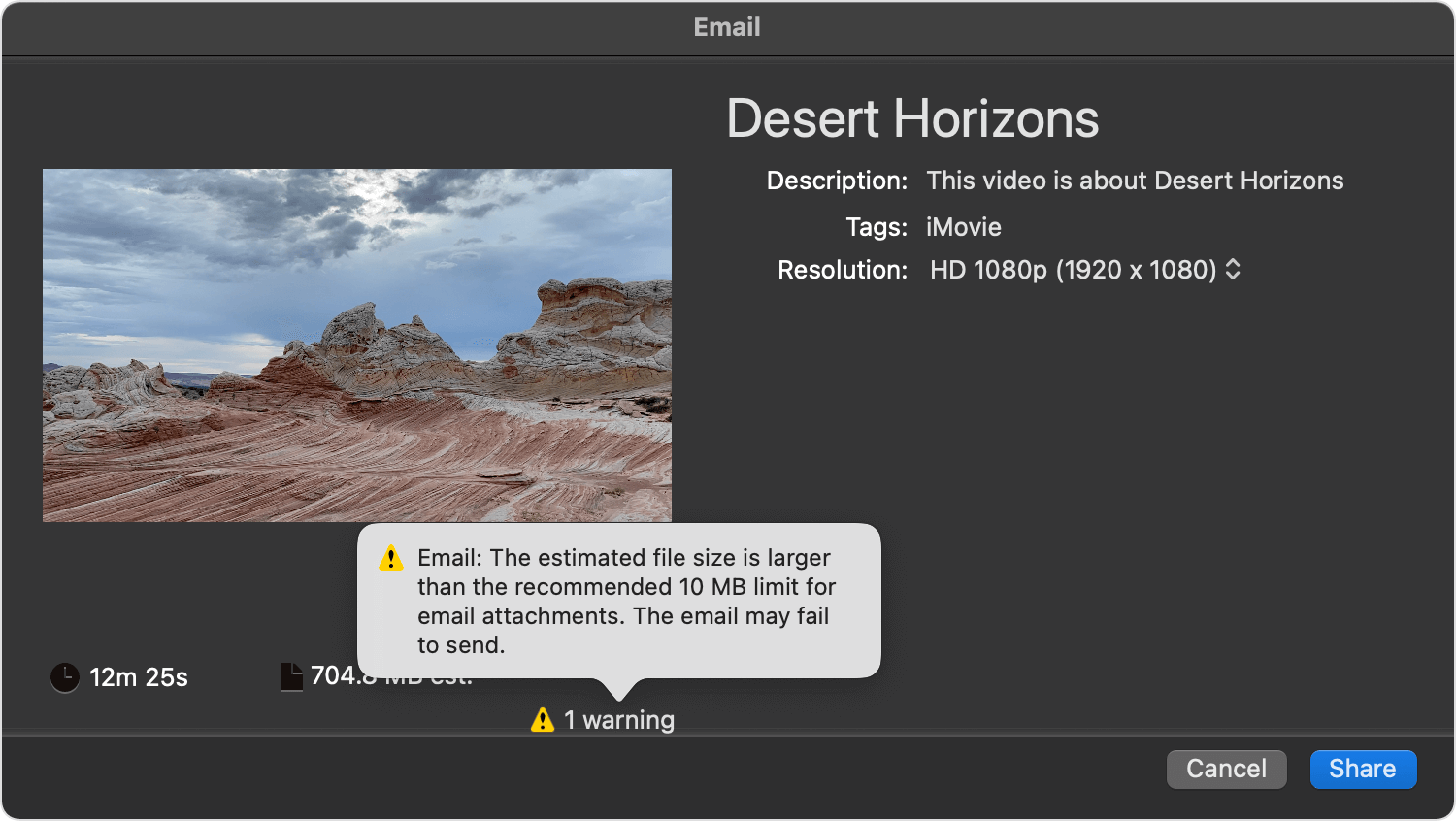 Klicken Sie auf das Einblendmenü „Auflösung" und wählen Sie eine Auflösung, die die Filmdatei auf eine Größe reduziert, die von den meisten Mailservern unterstützt wird
Klicken Sie auf das Einblendmenü „Auflösung" und wählen Sie eine Auflösung, die die Filmdatei auf eine Größe reduziert, die von den meisten Mailservern unterstützt wird - Klicken Sie auf Teilen. Sobald iMovie den Export des Films in eine E-Mail abgeschlossen hat, wird eine Benachrichtigung angezeigt.
- Vervollständigen Sie die erstellte E-Mail und klicken Sie dann auf Senden.
Fügen Sie den Film zu Ihrer Fotobibliothek hinzu
Wenn Sie den Film als Datei speichern, können Sie ihn zu Ihrer Fotobibliothek hinzufügen, in iCloud Drive speichern oder an einem anderen Ort speichern. Wenn Sie den Film mit einem anderen E-Mail-Client oder einem anderen Dienst per E-Mail versenden möchten, sollten Sie den Film auch als Datei speichern.
- Wählen Sie im Projektbrowser das iMovie-Projekt aus, das Sie senden möchten, klicken Sie auf die Schaltfläche Mehr und wählen Sie dann Projekt teilen. Wenn Sie ein Projekt bearbeiten, klicken Sie auf die Schaltfläche Teilen
 .
. - Klicken Sie auf Datei.
- Klicken Sie auf das Einblendmenü „Auflösung" und wählen Sie eine Größe für Ihr Video aus. Die Standardauflösung basiert auf dem Inhalt Ihres Films. Wenn Sie eine niedrigere Auflösung wählen, wird eine kleinere Datei erzeugt, die schneller ins Web hochgeladen wird. Wenn Sie eine höhere Auflösung wählen, erhalten Sie eine größere Datei, die sich hervorragend zum Anzeigen auf einem Mac oder auf einem HDTV-Fernseher (HDTV) über Apple TV eignet.
- Wählen Sie einen Speicherort für die Videodatei aus und klicken Sie dann auf Speichern.
- Ziehen Sie die exportierte Filmdatei in die Fotos-App, um den Film zu Ihrer Fotobibliothek hinzuzufügen. Wenn Sie iCloud-Fotos aktiviert haben, können Sie von allen Apple-Geräten, die mit demselben iCloud-Konto angemeldet sind, auf das Video zugreifen.
Teilen Sie Ihren Film im Web
iMovie bietet optimierte Einstellungen zum Teilen auf YouTube und Facebook. Diese spezielle Einstellung eignet sich auch gut zum Teilen mit anderen Websites wie Vimeo und Twitter.
- Klicken Sie bei geöffnetem Projekt in iMovie auf die Schaltfläche Teilen
 .
. - Klicken Sie auf YouTube und Facebook.
- Wählen Sie einen Speicherort für die Videodatei aus und klicken Sie dann auf Speichern.
- Rufen Sie in einem Webbrowser die Website auf, auf der Sie Ihr Video teilen möchten, und laden Sie dann die Videodatei hoch.

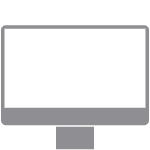
No comments:
Post a Comment